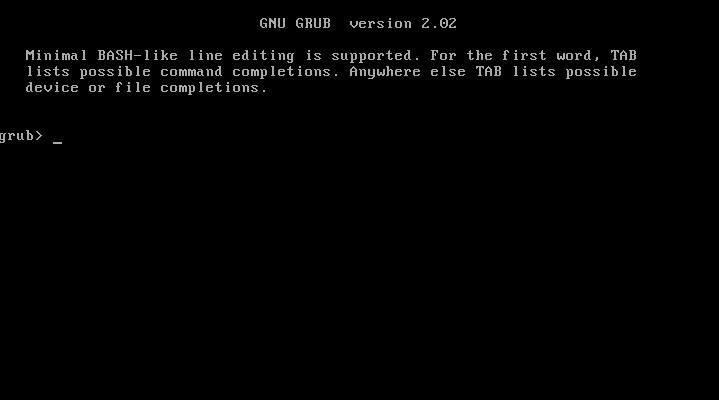Grub2 là một bộ nạp khởi động rất mạnh, được phát triển bởi GNU. Bạn có thể dễ dàng cài đặt Grub2 trên Windows chỉ qua một vài lệnh.
Grub2 hỗ trợ cả hai chế độ UEFI và Legacy BIOS. Nó có khả năng khởi động hầu hết tất cả các hệ điều hành Windows, Linux, BSD và macOS. Để biết thêm chi tiết về Grub2, xin hãy tham khảo trang GNU GRUB Manual.
Grub2 cũng hỗ trợ cài đặt trên nhiều hệ điều hành như Ubuntu, các bản phân phối Linux và bao gồm cả Windows. Bài viết này sẽ hướng dẫn bạn cách cài đặt Grub2 trên Windows. AIO Boot cũng sử dụng Grub2, công cụ này sẽ tiết kiệm nhiều thời gian cho bạn.
Tải về
Bạn có thể tải mã nguồn của Grub2 dành cho tất cả các nền tảng tại đây. Đối với Windows, bạn nên tải phiên bản mới nhất của Grub2 tại đây. Nó hỗ trợ Windows 7, 8, 8.1 và Windows 10, chưa thử trên Windows XP.
Sau khi tải về, bạn cần phải trích xuất tệp tin đã tải về ở trên. Ở đây tôi sẽ trích xuất thư mục grub-2.02-for-windows vào ổ đĩa C:.
Cài đặt Grub2
Bây giờ chúng ta sẽ bắt đầu cài đặt Grub2. Bạn có thể cài đặt Grub2 cho USB, hoặc HDD, hoặc cả thẻ nhớ.
- Chạy Command Prompt dưới quyền Admin và đi đến thư mục grub-2.02-for-windows mà bạn đã trích xuất ở trên.
cd /d C:\grub-2.02-for-windows
- Kiểm tra số của đĩa cứng mà bạn sẽ cài đặt, có thể là USB hoặc HDD. Chạy lệnh diskmgmt.msc để mở Disk Management.
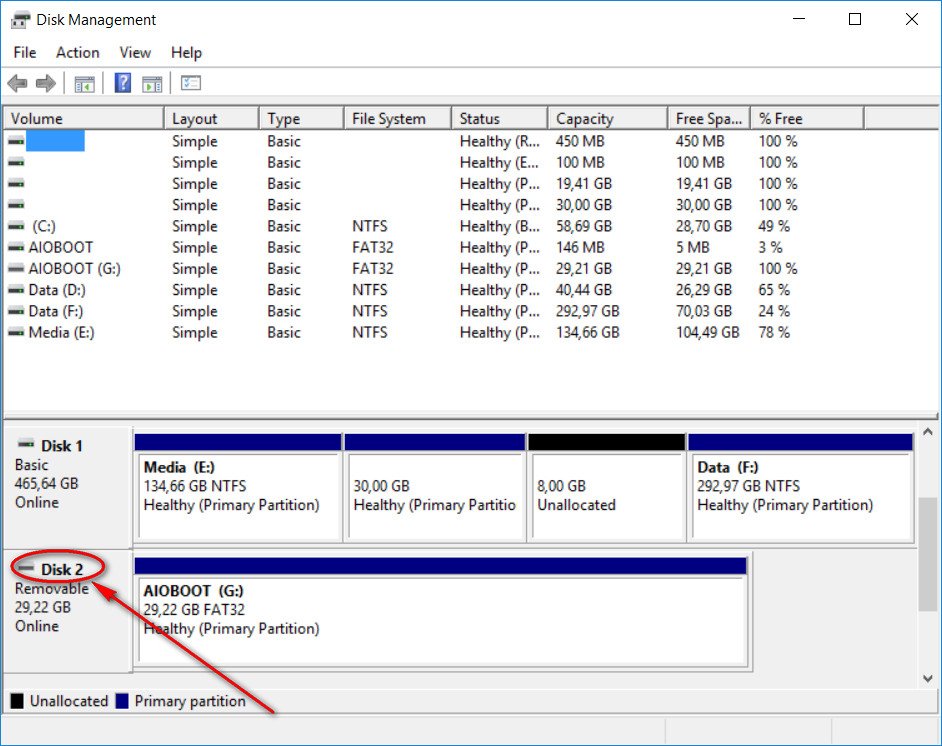
grub-install.exe --boot-directory=G: --target=i386-pc //./PHYSICALDRIVE2
- Số 2 ở lệnh trên là số của đĩa cứng mà chúng ta đã kiểm tra ở bước 2.
- G: là ổ đĩa của một trong các phân vùng của đĩa cứng ở trên.
grub-install.exe --boot-directory=G: --efi-directory=G: --removable --target=x86_64-efi
grub-install.exe --boot-directory=G: --efi-directory=G: --removable --target=i386-efi
Đối với UEFI, bạn cần phải chỉ định một ổ đĩa của phân vùng FAT32 ở tham số –efi-directory. Nếu nó không hỗ trợ UEFI, Grub2 sẽ thông báo một lỗi: grub-install.exe: error: F: doesn’t look like an EFI partition.
C:\grub-2.02-for-windows>grub-install.exe --boot-directory=G: --target=i386-pc //./PHYSICALDRIVE2 Installing for i386-pc platform. Installation finished. No error reported. C:\grub-2.02-for-windows>grub-install.exe --boot-directory=G: --efi-directory=G: --removable --target=x86_64-efi Installing for x86_64-efi platform. Installation finished. No error reported. C:\grub-2.02-for-windows>grub-install.exe --boot-directory=G: --efi-directory=G: --removable --target=i386-efi Installing for i386-efi platform. Installation finished. No error reported.
Cấu hình
Tệp tin cấu hình của Grub2 là grub.cfg, nó được chứa trong thư mục grub. Tệp tin này bao gồm tất cả các cấu hình của Grub2, bao gồm giao diện, phông chữ và các trình đơn.
Bạn có thể tạo ra tệp tin này cho riêng bạn. Hoặc tải tệp tin grub.cfg của tôi ở đây và sao chép vào trong thư mục grub.
Ở đây tôi sẽ mở tệp tin grub.cfg để thêm hai trình đơn Restart và Power Off.
menuentry "Restart" {
reboot
}
menuentry "Power Off" {
halt
}Chúc thành công!